Как изменить название окна программы

Чтобы изменить название окна программы, вы можете использовать различные методы в зависимости от операционной системы и языка программирования, которыми вы пользуетесь.
Если вы пишете программу на языке программирования с графическим интерфейсом пользователя, таком как Java или Python с использованием библиотеки Tkinter, вам будет доступен специальный метод для установки названия окна.
Например, в случае Java вы можете использовать метод `setTitle` для изменения названия окна вашего приложения. Вот пример кода:
«`java
import javax. swing. JFrame;
public class Main public static void main(String[] args) JFrame frame = new JFrame;
frame. setTitle(Новое название окна);
frame. setDefaultCloseOperation(JFrame. EXIT_ON_CLOSE);
frame. setSize(400, 300);
frame. setVisible(true);
>
>
«`
В случае использования Python и библиотеки Tkinter, вы можете использовать метод `title` для установки названия окна вашего приложения. Вот пример кода:
«`python
import tkinter as tk
root = tk. Tk
root. title(Новое название окна)
root. mainloop
«`
Если вы разрабатываете программу, которая работает в командной строке или в терминале, название окна может быть задано переменной окружения или параметром запуска программы. Например, в Windows вы можете использовать команду `title` для изменения заголовка командной строки:
«`
C:\>title Новое название окна
«`
В Linux вы можете использовать команду `xtitle` для изменения заголовка терминала:
«`
$ xtitle Новое название окна
«`
Обратите внимание, что каждая операционная система имеет свои собственные способы изменения названия окна программы. Поэтому, если вы разрабатываете программу для конкретной ОС, лучше обратиться к документации или ресурсам, посвященным разработке под данную ОС.
Как установить собственный заголовок для окна командной строки или консоли PowerShell
В Windows 10 вы можете открыть несколько экземпляров командной строки и в каждой выполнять независимые друг от друга операции. Командная строка имеет простейший интерфейс, который, однако, может сделать его контрпродуктивным, поскольку затрудняет различение однообразных окон. Как сделать так, чтобы окна консоли можно было различать? Первое, что приходит в голову — это изменить цвет фона в свойствах окна, но этот способ не лишен недостатков.
Во-первых, вам нужно связать в уме цвет окна с его содержимым, во-вторых, по завершении работы в консоли придется каждый раз восстанавливать исходные цветовые настройки.
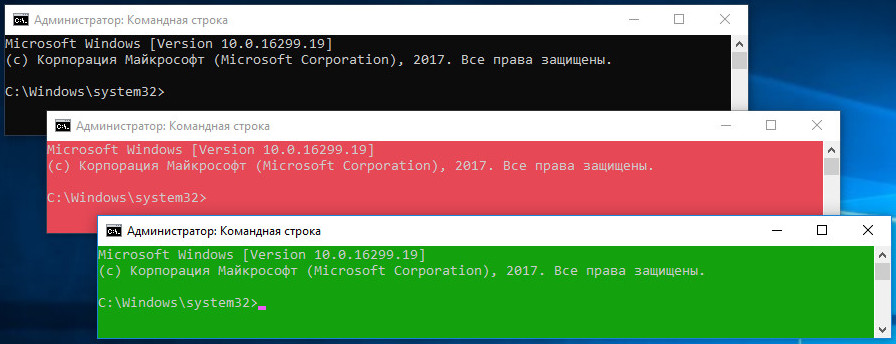
Так вот, есть более простой и наглядный способ идентифицировать похожие окна командной строки. Всё что вам нужно, это изменить стандартный заголовок окна единственной командой title ‘TITLE’ . Вместо TITLE в кавычках вы можете прописать любое название на английском или русском.
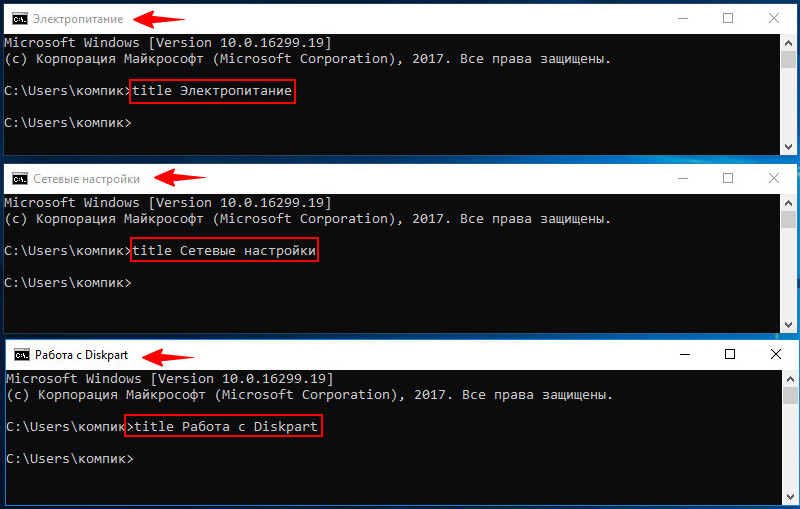
Кстати, использование кавычек не является обязательным.
Подобное решение поддерживается и консолью PowerShell , только синтаксис команды замены заголовка в ней иной.
Чтобы заменить заголовок, вам придется ввести конструкцию [System.Console]::Title = «TITLE» , где TITLE — новый заголовок. На этот раз использование кавычек является обязательным и должны они быть прямыми двойными.

Установка нового заголовка работает в классической командной строке и консоли PowerShell , запущенными как с правами обычного пользователя, так и с правами администратора, устанавливается новый заголовок только для текущей сессии.
При подготовке материала использовались источники:
Как установить собственный заголовок для окна командной строки или консоли PowerShell